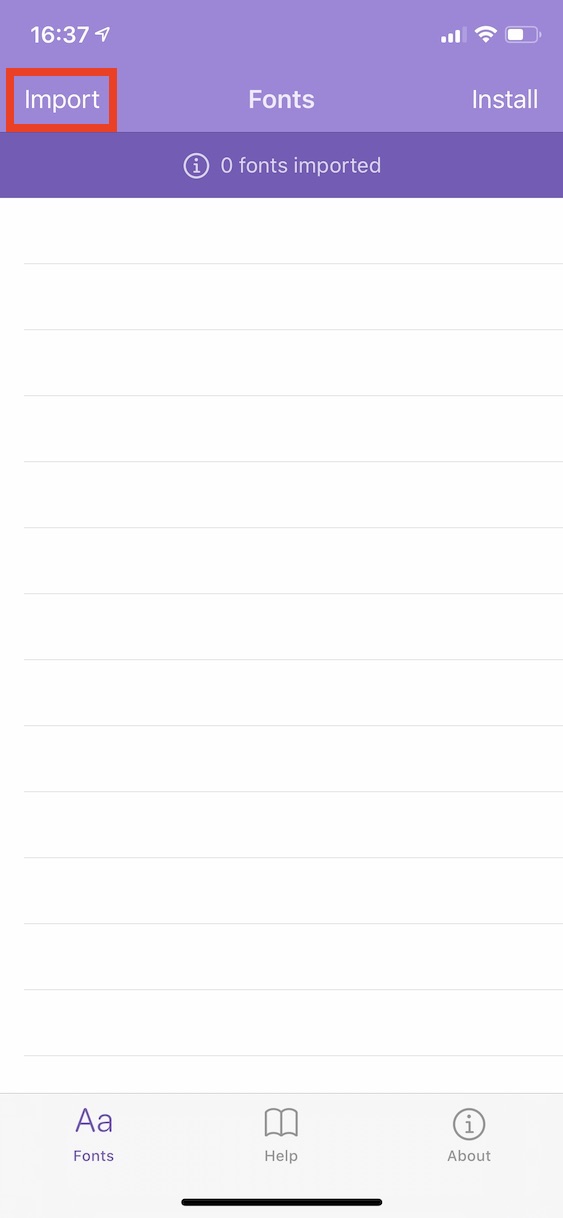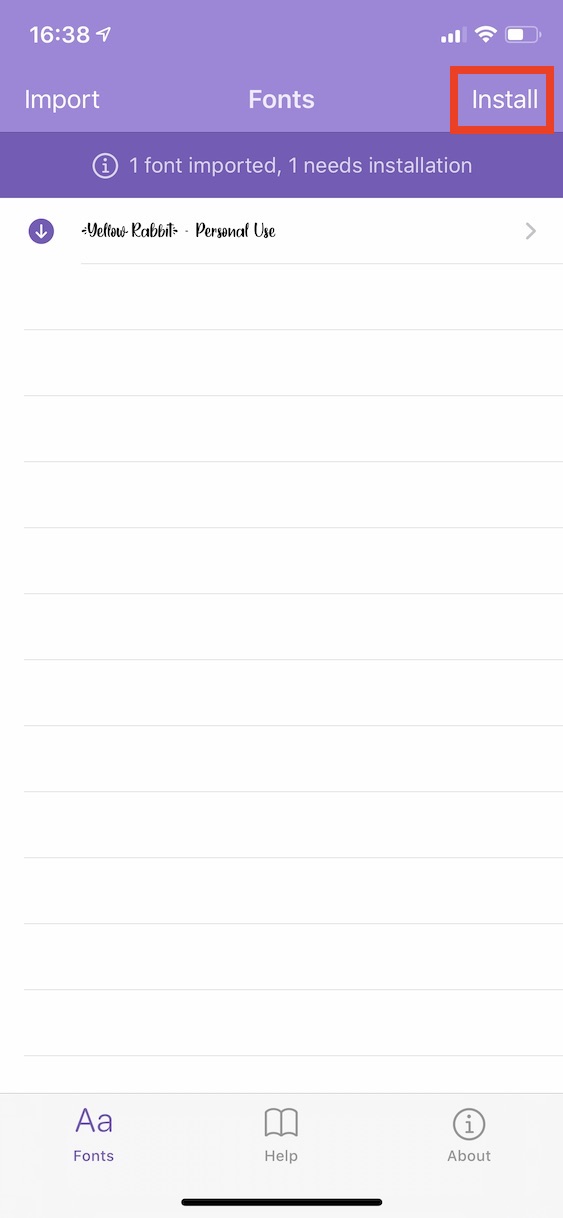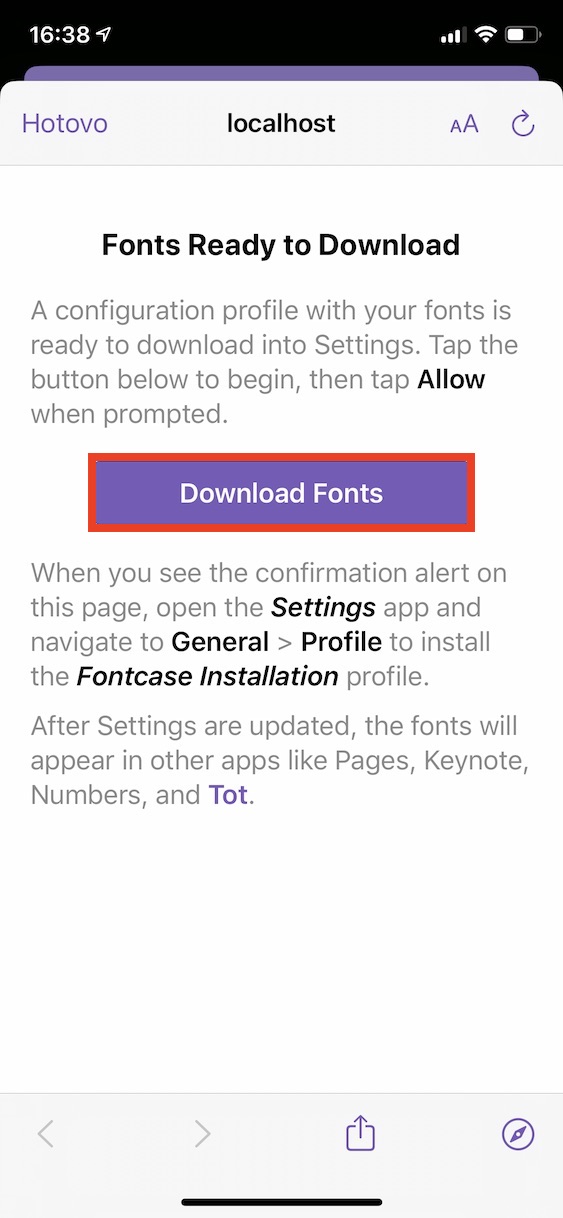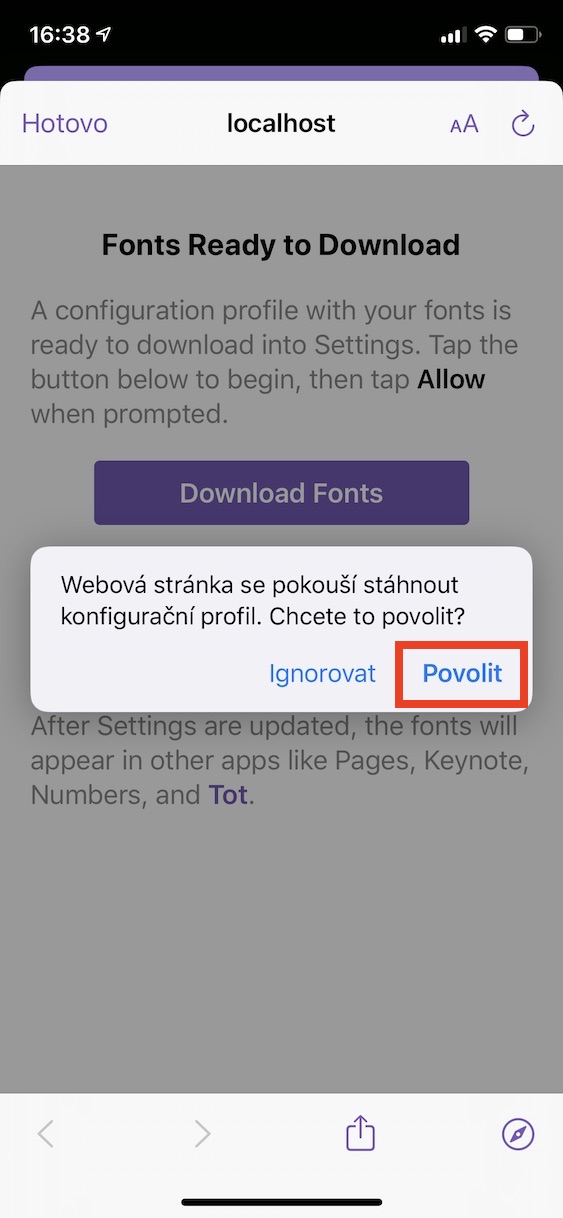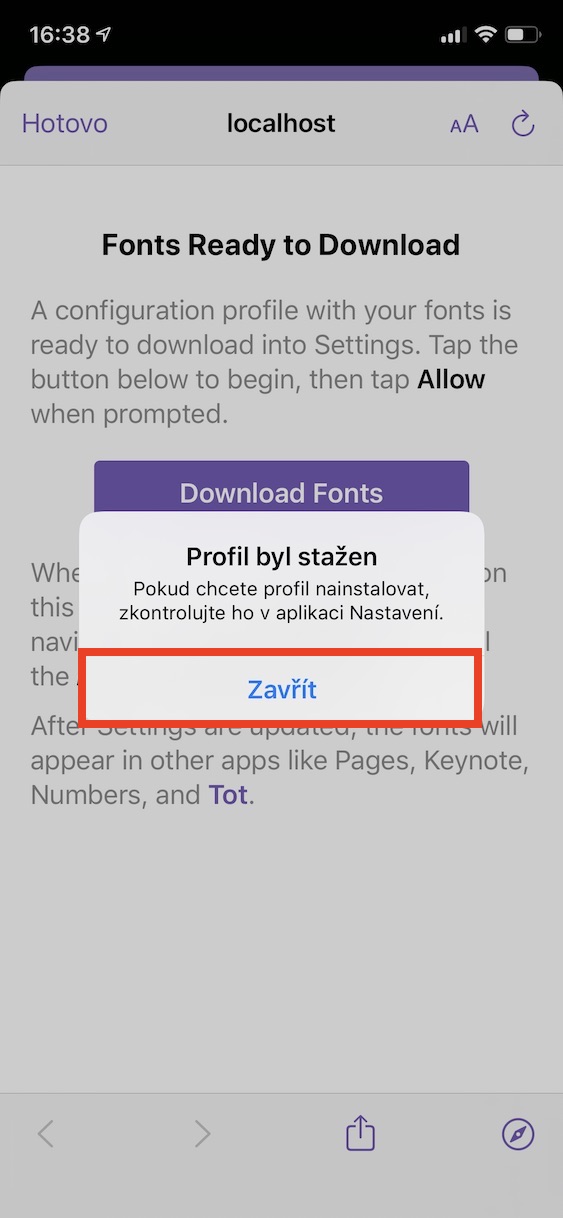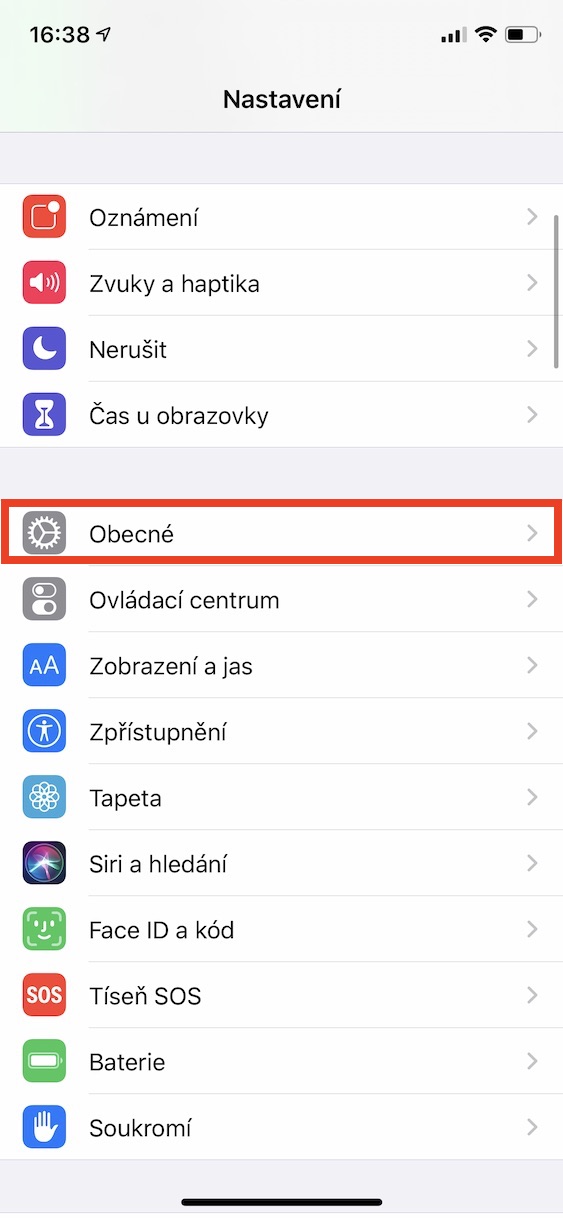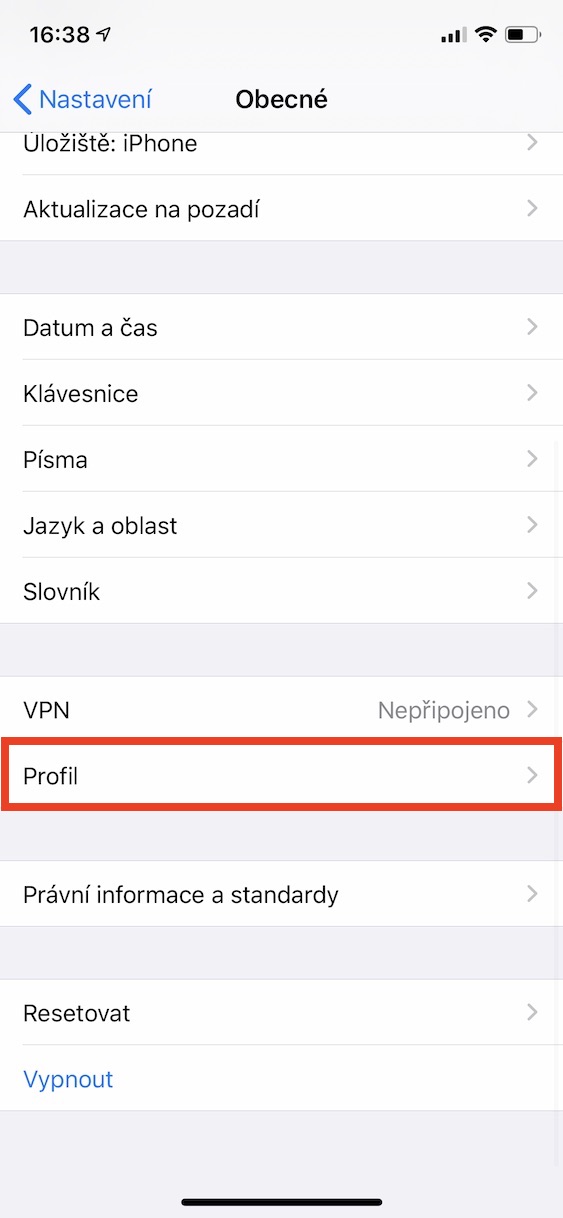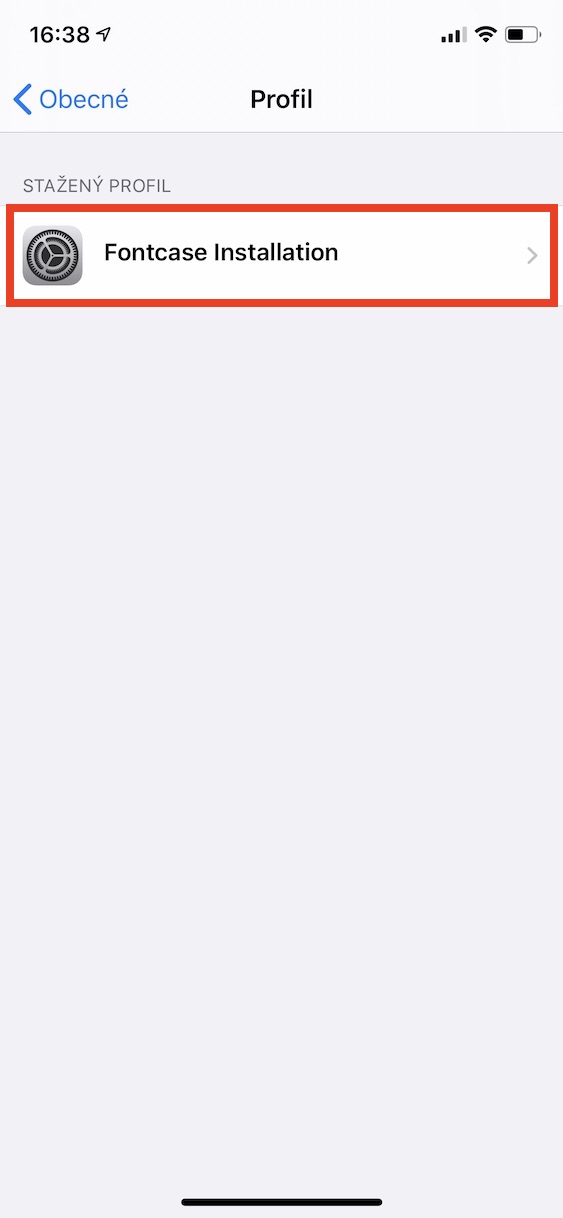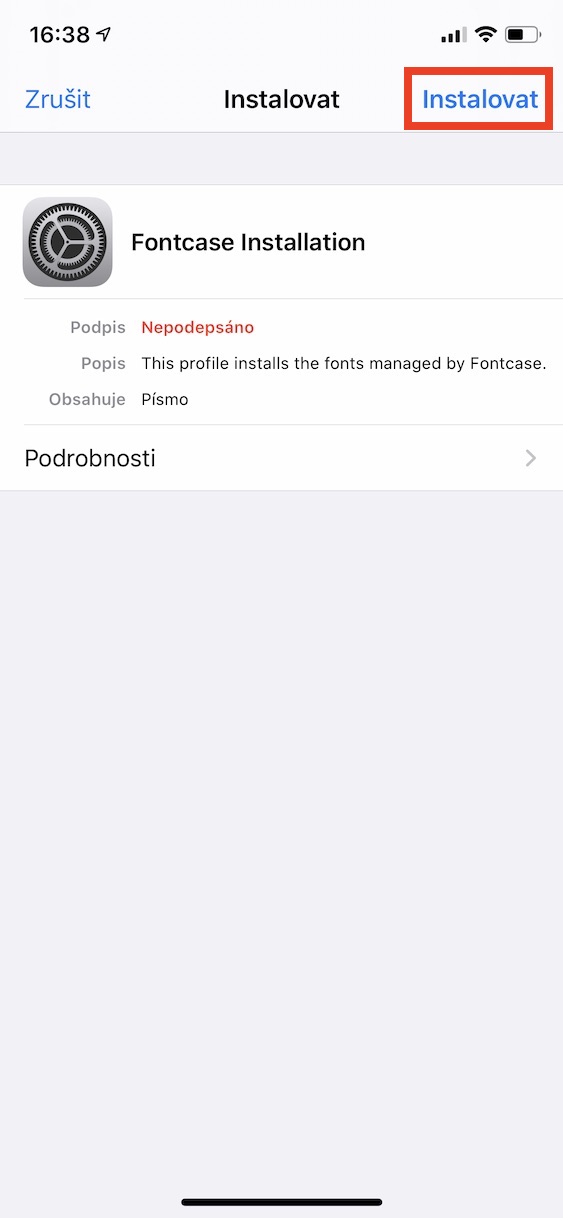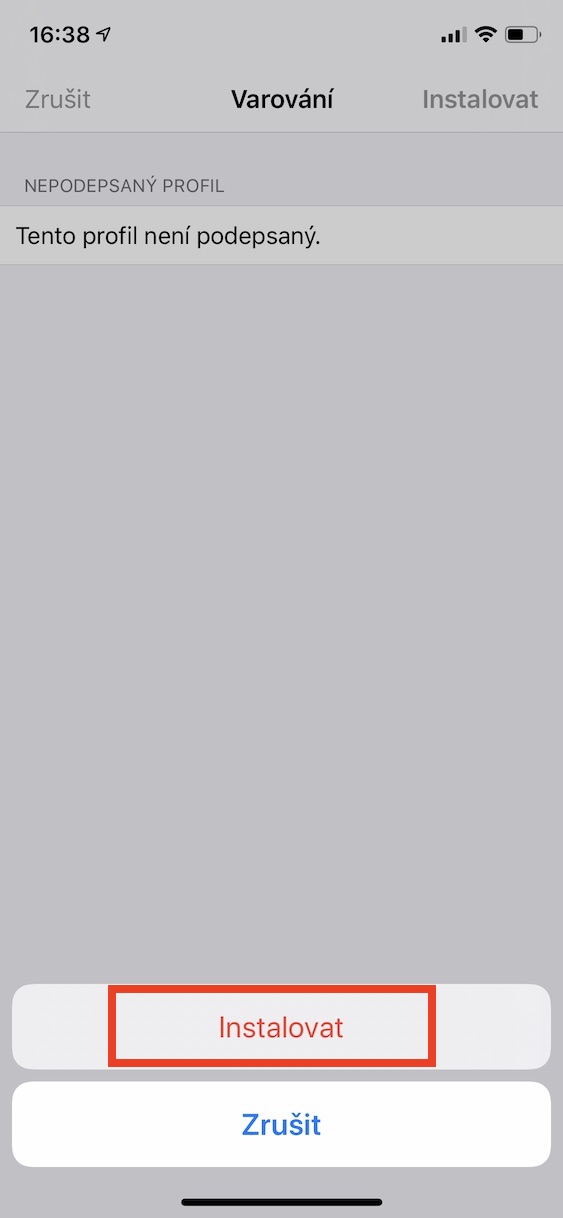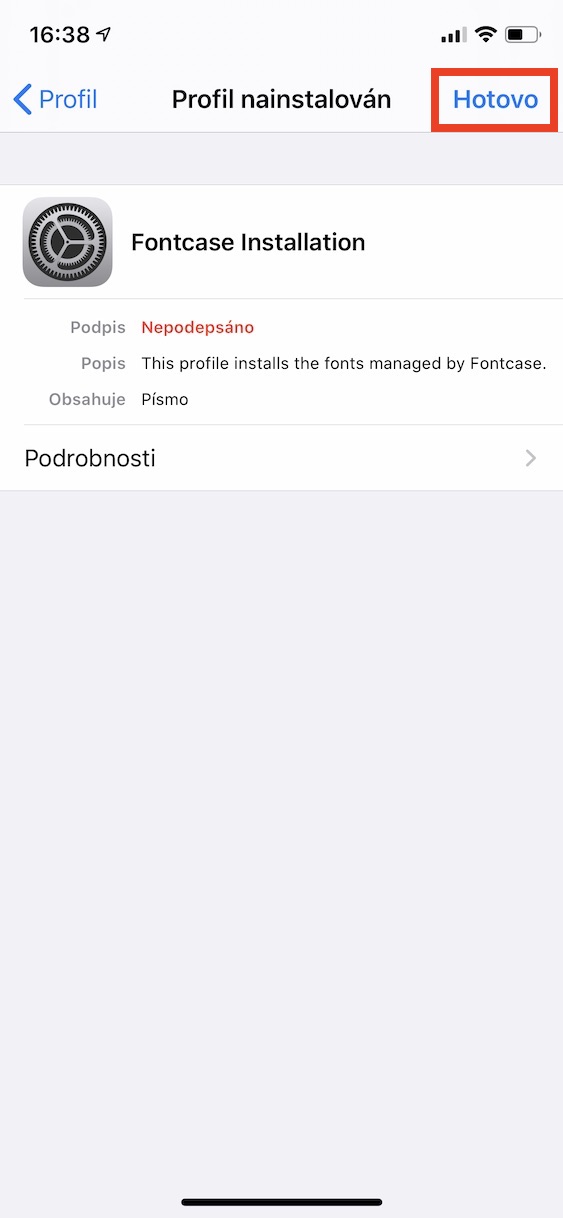Jeśli choć trochę poruszasz się po świecie Apple, to z pewnością wiesz, że wraz z pojawieniem się iOS i iPadOS 13 zaszło wiele znaczących zmian. Wraz z pojawieniem się tych wersji Apple zdecydowało się w określony sposób „odblokować” swoje mobilne systemy operacyjne. Dzięki temu odblokowaniu użytkownicy mogą bez problemów np. pobierać pliki z Safari na pamięć wewnętrzną i ogólnie praca z pamięcią jest znacznie bardziej otwarta i łatwiejsza. Częścią tego odblokowania jest możliwość instalowania czcionek, których można następnie używać w różnych aplikacjach - na przykład Pages, Mail itp., W tym w aplikacjach innych firm.
Mogłoby być interesują Cię

Jednak instalacja czcionek różni się w iOS i iPadOS 13. O ile na komputerze Mac lub klasycznym wchodziłeś na strony, z których pobierałeś czcionki, a następnie instalowałeś je w klasyczny sposób, w przypadku iPhone'ów i iPadów procedura ta jest zupełnie inna. Jeśli pobierzesz czcionkę z Internetu do repozytorium, nie będziesz mógł jej zainstalować. W systemach iOS i iPadOS czcionki można instalować wyłącznie za pośrednictwem aplikacji. Tuż po oficjalnej premierze iOS i iPadOS 13 w App Store pojawiło się kilka pierwszych aplikacji umożliwiających instalację czcionek – możemy wymienić chociażby Font Diner. Użytkownicy mogli pobrać tylko kilka czcionek w tej aplikacji i niestety tak pozostało. Pęknięcie to zostało później wypełnione aplikacją Czcionki Adobe, skąd można pobrać tysiące różnych czcionek (niektóre są bezpłatne, inne wymagają subskrypcji) – ale wymagane jest posiadanie konta Adobe. Jednak nie każdy chce zarejestrować się w Adobe.
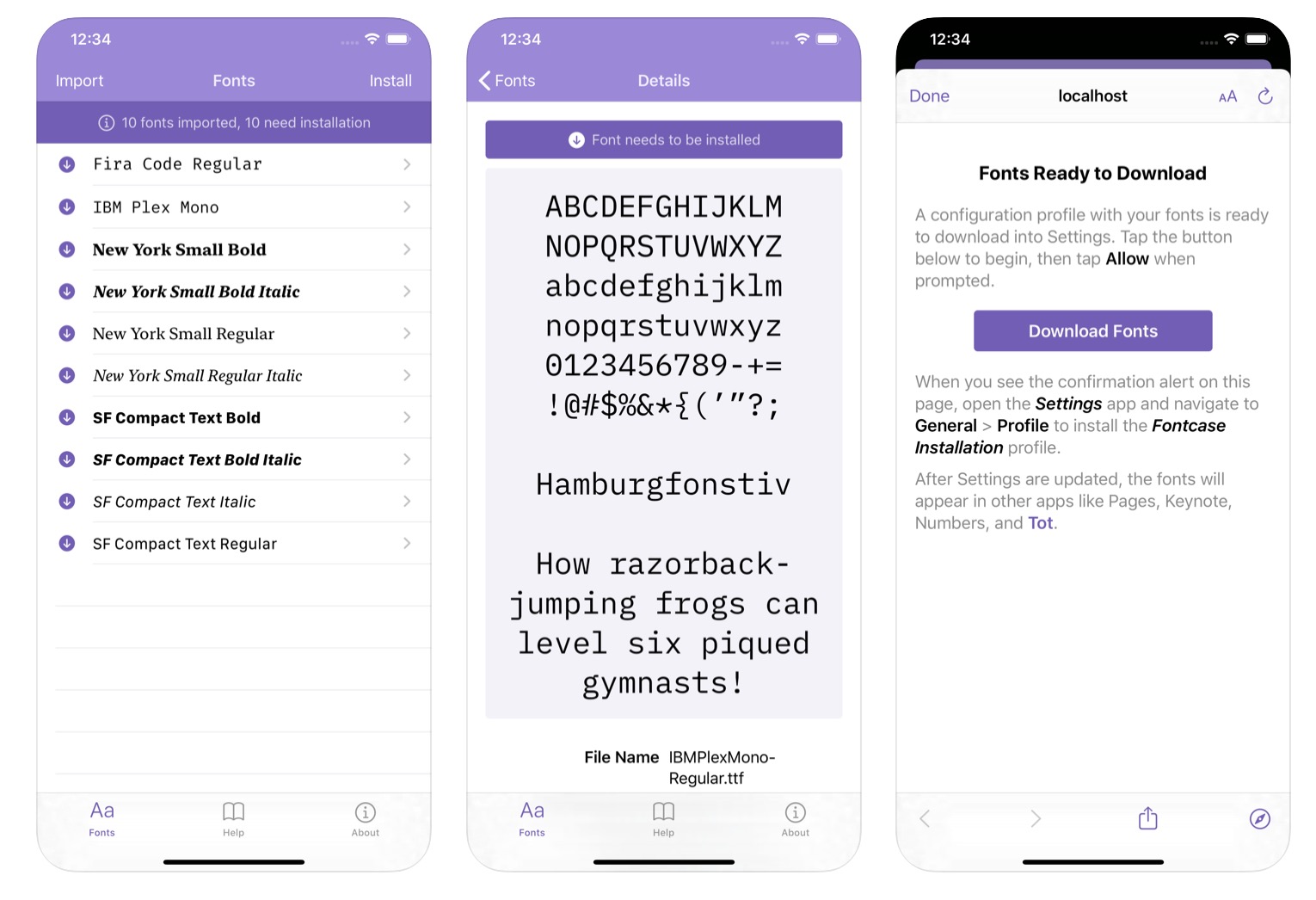
Przez kilka długich miesięcy nie było prawie żadnej innej dostępnej aplikacji, która byłaby źródłem wysokiej jakości czcionek poza Adobe Fonts. Jednak kilka dni temu w App Store pojawiła się aplikacja Czcionka, za pomocą którego możesz pobierać czcionki za darmo i bez rejestracji. Fontcase różni się od innych dostępnych aplikacji - nie znajdziesz żadnej galerii czcionek do zainstalowania, zamiast tego musisz pobrać te czcionki z Internetu. Oznacza to, że Fontcase może instalować czcionki dokładnie w sposób, o którym wspomniałem na początku poprzedniego akapitu. Należy zauważyć, że w Fontcase czcionki można instalować zarówno z pamięci lokalnej, jak i na przykład z iCloud Drive, Google Drive, Dropbox i innych. Import i późniejsza instalacja są absolutnie proste:
- Najpierw z internetu pobierz czcionki który chcesz zainstalować na swoim iPhonie lub iPadzie.
- Następnie w aplikacji Fontcase w lewym górnym rogu kliknij na Import.
- Otworzy się okno aplikacji akta, gdzie wybrać i zaimportować czcionki.
- Po zaimportowaniu czcionki pojawią się w pliku główny ekran aplikacja.
- Gdy już będziesz mieć wszystkie czcionki w aplikacji, dotknij opcji w prawym górnym rogu Zainstaluj.
- Kliknij tutaj fioletowy przycisk Pobierz czcionki.
- Pojawi się powiadomienie dotyczące pobrania profilu konfiguracyjnego - kliknij Umożliwić.
- Następnie pojawi się kolejne powiadomienie, kliknij przycisk Zamknąć.
- Teraz konieczne jest, aby przejść do Ustawienia -> Ogólne -> Profile.
- W tej sekcji kliknij Ustawienia Instalacja Fontcase'a.
- Następnie w prawym górnym rogu kliknij zainstalować i wpisz swoje zamek szyfrowy.
- Po wpisaniu kodu kliknij w prawym górnym rogu Zainstalować.
- Następnie naciśnij , aby potwierdzić ten krok zainstalować u dołu ekranu.
- Na koniec po prostu dotknij Gotowe w prawym górnym rogu.
W ten sposób możesz zacząć używać wszystkich pobranych czcionek. Należy pamiętać, że jeśli chcesz zainstalować nowe czcionki, konieczne jest powtórzenie całej procedury (instalacja profilu). Jeśli nie wiesz, skąd można pobrać czcionki, mogę z tobą pogadac na przykład w sprawie strony dafont.com, Lub 1001freefonts.com. Na koniec wspomnę, że czcionki do zainstalowania muszą być w formacie OTF.
Mogłoby być interesują Cię